【メモリMAX!】MacBook Proのメモリを16GB(8GB × 2枚)に増設 ~新春Macパワーアップ大作戦w
新しい年が始まりましたからね( ´∀`)ノ
気持ちを新たにMacのパワー増強をしたyucovinです、こんにちは。
実際に増設したのは去年の話なのは内緒です~。
私が現在使っているMacBook ProはEarly 2011モデルです。
Late 2011モデルも含めて、公式アナウンスではメモリは「最大8GB(4GB × 2)をサポート」となっていますが、実は16GBまでいけます(ΦωΦ)キラン
参考:MacBook Pro Early 2011はメモリ16GBに対応 – VC社長日記
Vintage Computerさんのところに書いてあるんだから大丈夫なハズw
メモリが安くなったら16GBにしたいなぁ~とずっと思っていたんです。(*´艸`*)
iMacならメモリスロット4つあるので安価に16GBに出来るんですが、MacBook Proは2つしかありません。8GB x 2枚なんて、ちょっと前まで4万とかだったんですよ。8GB(4GB x 2)にした時、SeireiK(聖麗K)さんに「8GBじゃ、チームメモリMAXに入れてあげません」と言われた事、根に持っていませんよ。全く。決して。本当に。ぜーんぜん(`Д´)
昨年12月から出回り始めた激安メモリ。SODIMM DDR3 PC3-10600 の 8GB × 2枚が一万前後で手に入るんですよ(; ̄□ ̄)
「こんな安くて大丈夫なのか?」と思いましたけど、ここは試してみないといけません!(`・ω・´)ノ
それまでは8GB。
8GBでも悪くないんですけど、パンパンになる事しばしば。
画像をいじるアプリを複数立ち上げて、さらにウェブブラウザも開いているとあっという間に8GBが埋まっていきます。(ここでは作業の仕方の是非は問わないで下さいね。同時並行で使うものもありますし使うモノは立ち上げっぱなしの方が作業効率いいんですもん^^;)
ちなみに8GB(4GB × 2枚)なら、最近は3000円以下で買えちゃいます。なんという安さ。(^∀^;)
お目当ての格安メモリはCFDの W3N1333F-8G (SODIMM DDR3 PC3-10600 8GB 2枚組)です。出てすぐには品薄でしたが、12月下旬には在庫復活のお店多数でどこでも買えちゃうカンジでした。
同じPC3-10600 (DDR3-1333) の16GB(8GB × 2枚)は、Patriot(PSD316G1333SK)やCorsair(CMSA16GX3M2A1333C9)からも出ています。現在、CFDよりも数千円高いお店が多いですね。15000円前後なので手に届く範疇ですね。
CFDの W3N1333F-8G (SODIMM DDR3 PC3-10600 8GB 2枚組)をMacBook Proに挿してみましょうw
CFDのメモリは安いのでよく目にはするんですが、実際使ってみるのは初めてです。
メーカーの永久保証付です。永久保証のとこって薄利多売なイメージがあるのは私だけでしょうか?(笑)

Buffaloのチップなんですね~。裏にも表にもチップがびっしりです。

さて、手順を説明します。
1)メモリを差し替える
OS X v10.7 Lionの場合は、左上部のマークから このMacについて > 詳しい情報 > メモリ(タブ)に「メモリアップグレードの手順」というリンクがあります。(システム情報の”メモリ”タブね。)
17インチのMacBook Proの裏蓋を開けるには、実はちょっとしたコツがあります。
なかなか外れない場合があるんですよね。他のサイズのも開けてみたいなぁ(・∀・) 誰か裏蓋開けさせて下さい
これはまた別のエントリをupしたいと思います。
いつものことなので慣れっこです。何回このフタを開けたか分かりません(笑)

※ドライバーの持ち方変ですが、写真を撮る都合です。実際はこんな風には持ちませんw
MacBook Proの場合、ヒンジ側のねじの右3つ長く、他は短いので間違えないように。
小さいねじはすぐにどこかいっちゃいそうw

MacBook Pro 17″の内部です~。こんな風になっています。静電気に注意です☆

メモリの差し替えは慎重且つ大胆に(`・ω・´)ノ
奥までしっかり挿しましょう。
サイドのプラの留め具を広げるとメモリがぽんと上がります。

写真は今まで使っていたメモリですね~。
何事も無かったかのように、裏蓋を元通りにして…完了です。
(ねじの長さに注意。何にでも言えることですけど、ねじは対角線上に少しずつしめる。)
2)メモリを認識しているか確認する
早速Mac立ち上げてみましょう。
左上部のマークから このMacについてを見るとメモリのサイズが出ています。
またもっと実感したければ > 詳しい情報 > メモリ(タブ)
(システム情報の”メモリ”タブです)
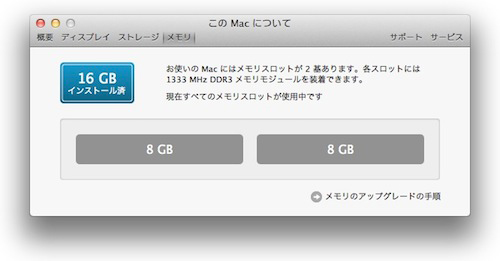
システム情報(スノレパ以前はシステムプロファイラ)のメモリからも情報が見れます。
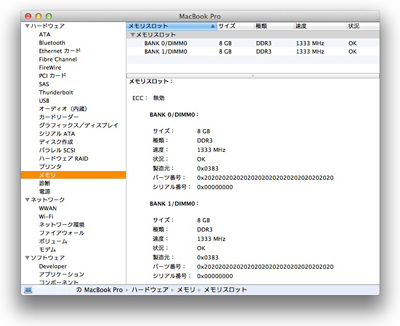
シリアルナンバーが出ないのは(0×00000000)書き込まれてないからだと思われる(DD談)
ここで認識されない場合はメモリを挿し直すなど。
認識出来てはいますが、立ち上がるのにちょっと時間がかかりました。
ということで、こんな時はPRAMとSMCのリセットをします。
構成が変わったらするのが基本らしいです。
(諸先輩方に教えて頂きました。私の場合PRAMのリセットで起動が速くなりましたよ^^)
Mac の PRAM および NVRAM をリセットする
SMC (システム管理コントローラ) のリセット
どっちもやっておくといいです。(o^―^o)
特に今回は非公式の16GBですしね~。
3)メモリテストをする
最後の仕上げ、念のためにメモリチェックです。メモリテストをしてくれる「Rember」というフリーソフトがあるんですよ~( ´∀`)ノ
Rember – Kelley Computing
また「d」キーを押しながらOSのインストールディスクを立ち上げると「Apple Hardware Test」という簡易テストプログラムが立ち上がります。
ここでもメモリのテストを行うことが出来ます。(メモリだけは出来ない。一通りのテスト)
参考:ユーザが手軽に出来る検査プログラム『Apple Hardware Test』を行ってみる
さすがに16GBもあるとですね、すごい時間がかかるんですよ。1時間半以上かかりましたよ(笑)
これでエラーが出なければ、取りあえず一安心です(*´ー`*)
(しかし100%大丈夫なわけでは全くないので過信は禁物ですね!)

真のメモリMAX 16GBになったMacBook Pro 17″。
特別快適になったわけではありませんが、メモリがぱつぱつで重くなることが無くなりましたw
すごいなぁ~
1万でこの拡張(*´∇`*)余は満足じゃー
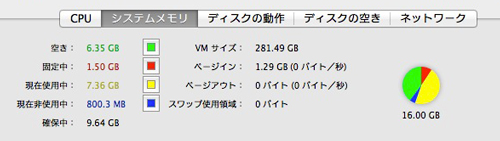
いつもメモリがぱつぱつになるので、アクティビティモニタを常時立ち上げて確認する癖があります。
こんなに余裕です。しばらく使ってみたカンジでは(私の作業の仕方では)6割くらいの使用率。
うーん、余裕があるっていいですね( ´ ▽ ` )ノスバラシ
ですが、最後にひとつ注意を!
- MacBook ProEarly 2011以降、
- iMacはMid 2010 27インチモデルのCore i5/Core i7 また iMac Mid 2011
- Mac miniはMid 2011
これらの(上記の)Macのメモリスロットは8GB認識可能ということですが、Appleの公式には4GBになっているので、増設する場合は自己責任でお願いします(o_ _)o何かあっても私は何も出来ませんよ~
それからそんなにヘビーにMacを使わない人は、8GBで十分だと思います~(*´∇`*)
8GBなら3,000円くらいですもん。
[追記]
激安モードに暗雲か――DDR3メモリは「早めに買ったほうがいいかも」の声 (1/2) – ITmedia +D PC USER
なんて情報が流れてました。
え?ノート用は?どうなの?早く買った方がいいの?(゚ロ゚;))((;゚ロ゚)
先の事はわかりませんが、一応情報として。
私はパーツはドスパラかクレバリーで買うことが多いです~。秋葉原にあるからw
今回のメモリはドスパラで購入しました~。会員は1ヶ月保証なので。
いまなら、シリコンパワーのものがおすすめかな。


